Како да пристапите до известувањата за Windows 10 Windows 11
Виндоус 10 ги става известувањата и брзите дејства во Центарот за активности долниот десен дел од лентата со задачи. Од оваа страница, можете брзо да пристапите до системските известувања како што се проблеми со печатачот, грешки во поврзувањето со Wi-Fi, поставки за апликации и друго.
Ова може да дејствува и како кратенка до различни поставки за апликации на вашиот компјутер со Windows 10. До Центарот за активности може да се пристапи на лентата со задачи од десната страна. На компјутерите со екран на допир, само префрлете се налево од десно за да се појави Центарот за акција.
Не само што можете да пристапувате до известувањата и да одите на страницата за поставки, туку и од таму можете брзо да ги вклучите или исклучите функциите. Ако сакате да го оневозможите Bluetooth, само допрете го блокот Bluetooth за да го вклучите или исклучите.
Овој краток туторијал им покажува на студентите и новите корисници како да пристапат до Центарот за акција и како да скратат други поставки како мрежа, Bluetooth и друго.
Центарот за акција на Windows 10 може брзо да ве однесе до поставките и апликациите што веројатно најмногу ги користите, од безжични до поставки за осветленоста на екранот. За да пристапите до Центарот за акција, погледнете ја сликата подолу за да ја најдете на лентата со задачи од десната страна.
Изберете една за да ја вклучите или исклучите поставката или да ја отворите апликацијата. За да отидете на страница за поставки во апликацијата Поставки, притиснете и задржете (или кликнете со десното копче) на поставката, па изберете Одете во Поставки .
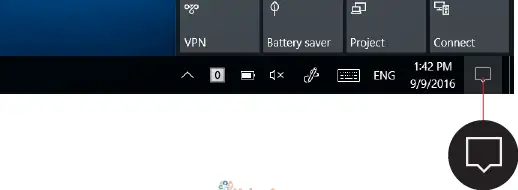
Центарот за движење прикажува режим на авион, мазна сина, осветленост, ноќна светлина, мрежа, VPN, проект, тивки часови и повеќе. Од Центарот за акција, можете брзо да се движите до секоја од овие страници за поставување карактеристики со едноставно кликнување со десното копче на функцијата и избирање Одете во Поставки
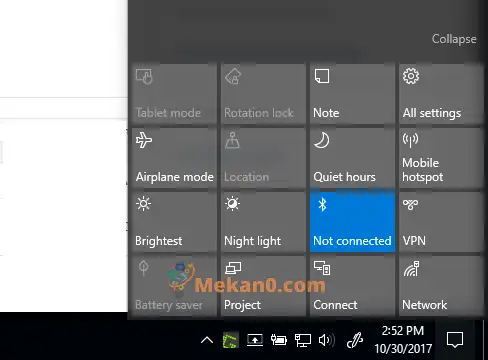
За да отидете на страницата за поставување Bluetooth, кликнете со десното копче на Bluetooth од Центарот за акција и изберете Одете во Поставки Како што е прикажано подолу.
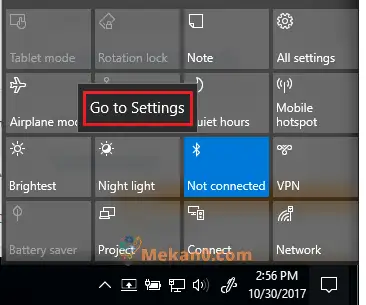
Уживајте!!
Ова е начинот на пристап до Центарот за акција на Windows 10 за брзо прегледување на известувањата и вклучување или исклучување на поставките. Исто така, ви овозможува брзо да отидете на страницата за поставки во апликацијата Поставки.









